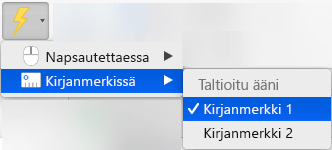Animaatiotehosteen voi asettaa käynnistymään ääni- tai videoleikkeen alusta tai jopa äänen tai videon toiston aikana. Animaatiotehoste voi käynnistyä myös silloin, kun napsautat muotoa tai muuta objektia, jossa on käytetty animaatiota.
Animaatiotehosteen määrittäminen käynnistymään sitä napsautettaessa
-
Valitse muoto tai objekti, johon haluat lisätä animaation.
-
Valitse Animaatiot > Mukautettu animaatio > Lisää animaatio ja valitse animaatio, jonka haluat lisätä.
-
Valitse seuraavaksi Animaatiot > Mukautettu animaatio > Animaatioruutu.
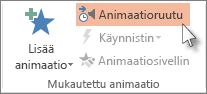
-
Valitse Animaatioruudusta se animoitu muoto tai muu objekti, jonka haluat käynnistyvän sitä napsautettaessa.
-
Valitse Mukautettu animaatio -ryhmässä Käynnistin, vie osoitin kohtaan Napsautettaessa ja valitse sitten objekti.
Animaation käynnistäminen video- tai äänileikkeen aikana
Jos haluat, että animaatiotehoste käynnistyy video- tai äänileikkeen aikana, sinun on ensin lisättävä leikkeeseen kirjanmerkki haluamaasi kohtaan.
-
Lisää kirjanmerkki video- tai äänileikkeeseen, jossa haluat animaatiotehosteen alkavan.
-
Siirry kohtaan Animaatiot > Mukautettu animaatio > Animaatioruutu.
-
Valitse Animaatioruutu-kohdassa animaatiotehoste, jonka haluat käynnistyvän ääni- tai videoleikkeen tietyssä vaiheessa.
-
Valitse Mukautettu animaatio -ryhmässä Käynnistin, vie osoitin kohtaan Kirjanmerkistä ja valitse videon kirjanmerkki, jonka haluat käynnistävän animaation.
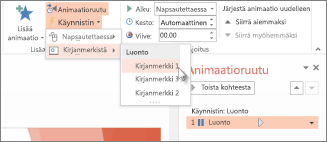
Huomautus: MacOS:ssä tämä ominaisuus on vain Microsoft 365 tilaajien käytettävissä.
Animaatiotehosteen määrittäminen käynnistymään sitä napsautettaessa
-
Valitse muoto tai objekti, johon haluat lisätä animaation.
-
Mene > Animaatiot-välilehdelle ja valitse animaatiot, jotka haluat lisätä.
-
Valitse seuraavaksi Animaatiot > Animaatioruutu.

Animaatioruutu avautuu.
-
Valitse Animaatioruudusta se animoitu muoto tai muu objekti, jonka haluat käynnistyvän sitä napsautettaessa.
-
Valitse Animaatioruudusta, napsauta Käynnistin, vie osoitin kohtaan Napsautettaessa ja valitse sitten objekti:
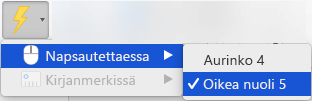
Animaation käynnistäminen video- tai äänileikkeen aikana
Jos haluat, että animaatiotehoste käynnistyy video- tai äänileikkeen aikana, sinun on ensin lisättävä leikkeeseen kirjanmerkki haluamaasi kohtaan.
-
Lisää kirjanmerkki video- tai äänileikkeeseen, jossa haluat animaatiotehosteen alkavan.
-
Siirry kohtaan Animaatiot > Animaatioruutu.
-
Valitse Animaatioruutu-kohdassa animaatiotehoste, jonka haluat käynnistyvän ääni- tai videoleikkeen tietyssä vaiheessa.
-
Animaatio välilehdellä, klikkaaKäynnistin, vie osoitin kohtaan Kirjanmerkissä ja valitse videon kirjanmerkki, jonka haluat käynnistävän animaation.